在word软件中,用户可以发现有强大的文字编排能力,并且这些功能有着不错的专业性,因此越来越多的用户很喜欢使用这款办公软件,当用户在编辑文档文件时,会在页面上插入自己需要的表格来整理数据,可是用户在录入文字信息时,会发现文字对齐的方式不一致,会出现偏上或偏下的问题,这个问题用户应该怎么来解决呢,其实这个问题是很简单的,用户直接右键点击表格打开表格属性窗口,接着进入到单元格选项卡中将其中的垂直对齐方式统一靠上、靠下或是居中即可,因此有需要的用户可以来看看小编的下方的经验分享,希望用户从中能够获取到有用的信息。

1.首先在电脑桌面上双击打开word文档文件,进入到编辑页面上全选表格

2.接着用户用鼠标右键点击表格,将会弹出相关的选项卡,用户选择位于底部的表格属性选项

3.这时会看到打开的表格属性窗口,用户需要将选项卡切换到单元格选项上

4.随后在显示出来的选项卡中,将垂直对齐方式选项设置为靠上、居中或是靠下来统一对齐

5.小编以居中为例,设置好后直接按下窗口右下角的确定按钮即可

6.最后用户回到编辑页面上就会发现显示出来的表格文字已经居中对齐了

word软件现在已经成为了热门的办公软件,是用户在编辑文档文件时的首选软件,当用户在编辑文档的过程中,遇到表格中的文字偏上偏下的情况时,就可以打开软件的表格属性窗口来解决,接着在单元格选项卡中设置好统一的垂直对齐方式即可解决问题。
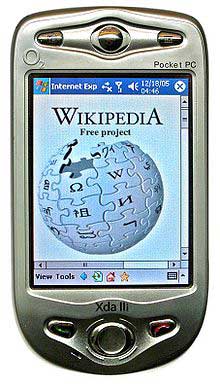 windows 10移动版有啥区别
windows 10移动版有啥区别
Win10移动版发生了什么?Win10移动版现已成为过去,2015年推出时曾......
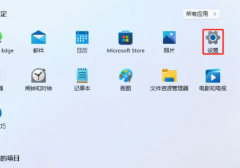 Win11输入法快捷键怎么设置在哪里
Win11输入法快捷键怎么设置在哪里
当我们在使用电脑打字的时候经常需要用到快捷键来切换输入法......
 艾尔登法环猎犬步伐伤害怎么样
艾尔登法环猎犬步伐伤害怎么样
艾尔登法环猎犬步伐伤害怎么样,艾尔登法环猎犬步伐伤害怎么样......
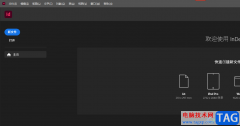 Adobe InDesign更改文字方向的教程
Adobe InDesign更改文字方向的教程
AdobeInDesign是部分用户会在电脑上安装的一款桌面出版软件,拥有......
 Excel基础教程-创建图表
Excel基础教程-创建图表
用图像来显示数据,更让人一目了然,便于对比和区分,下面我......

Word文段是一款非常受欢迎的文本处理软件,在其中处理文本内容时我们还可以适当插入一些图片,图形,视频,音频等内容丰富文档内容。很多小伙伴发现自己在Word文档中插入图片后文字之间...
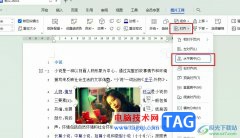
WPS是很多小伙伴都在使用的一款文档编辑软件,在这款软件中我们可以对各种格式的文档进行编辑,例如文字文档、表格文档、演示文稿或是PDF文档等。有的小伙伴在使用WPS对文字文档进行编辑...

WPS中提供了Word文字处理工具,大家会通过该文字处理工具进行文档的编辑设置,会将一些需要进行编辑的人名进行输入进去,在编辑的时候,可能会编辑出重复的人名,那么怎么才能将这些重...
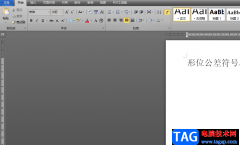
word软件相信是许多用户很熟悉的软件,这款软件中的强大的文字段落编排功能,让用户能够在编辑文档文件时,变得简单轻松了许多,给用户带来不错的使用体验,当用户在编辑文档文件时,...
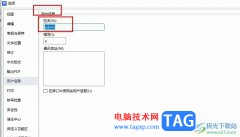
很多小伙伴在对文字文档进行编辑时都会选择使用WPS软件,因为WPS中有许多实用功能,能够帮助我们提高文字文档的编辑效率。有的小伙伴在使用WPS对文字文档进行编辑时,经常会开启修订功能...
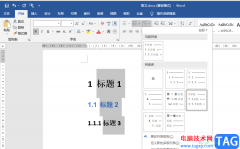
Word是很多小伙伴都在使用的一款文字文档编辑程序,在这款程序中我们不仅可以对文档内容进行编辑,还可以对文档的格式进行调整。有的小伙伴在使用Word编辑文字文档时想要对文档的标题进...

很多小伙伴都喜欢使用Word来对文档进行编辑,因为Word中的功能十分的丰富,我们不仅可以在文章中添加图片,让文章内容更加丰富,还可以实现一键完成所有图片的编号工作。在Word中,我们只...
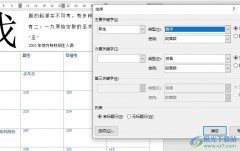
很多小伙伴在对文字文档进行编辑时都会选择使用Word程序,因为在Word中我们可以对文字文档中的各种内容进行设置。有的小伙伴想要在Word程序中对文字文档的表格进行排序设置,但又不知道该...
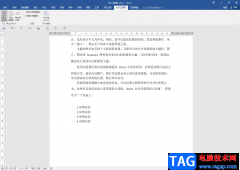
在日常办公时,我们经常会需要使用到Word文档,Excel表格和PowerPoint演示文稿等软件,我们有时候会需要将各种文件记性格式的换行,比如我们可以将PowerPoint演示文稿转换为Word文档,将Word文档...

word软件作为一款专业的文档编辑软件,让用户享受到了强大功能带来的优质服务,因此word软件深受用户的喜爱,用户在编辑文档文件时,可以对其中的文字样式进行设置,用户可以将文字设置...

很多小伙伴都喜欢使用WPS来对文字文档进行编辑,因为在WPS中,我们可以对文档中的文字进行字体、颜色或是大小的调整,还可以对文档中的段落进行格式设置,功能十分的丰富。有的小伙伴在...
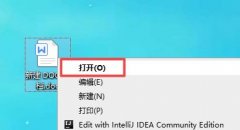
在word的时候,想要插入折线图应该如何操作呢?下面是小编介绍word插入折线图的方法技巧,有需要的小伙伴一起来下文看看吧,希望可以帮助到大家!...
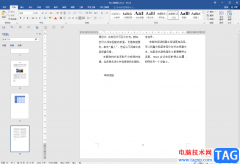
Word文档是一款非常好用的文字处理软件,在其中我们可以使用各种专业化的工具,轻松设置各种想要的文本格式和效果,非常地方便实用,所以很多小伙伴都在使用该软件。如果我们需要在W...

WPS是一款十分重要且实用的办公软件,大家在使用该软件的过程中,通常需要进行文档内容的编辑操作,而其中,添加页眉页脚是一个十分常见的操作,如果你想要设置每一页的页眉都是不同的...

word软件在很早之前就出现了,一出现就吸引了不少用户前来使用,用户使用过后都对word软件赞不绝口的,word软件也因此成为了用户电脑上的装机必备,在这款办公软件中,用户可以感受到许多...